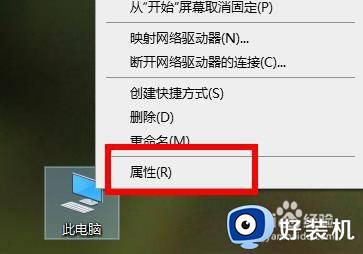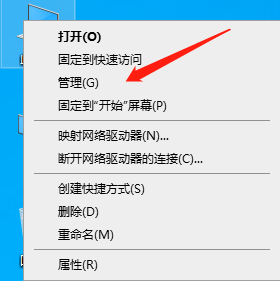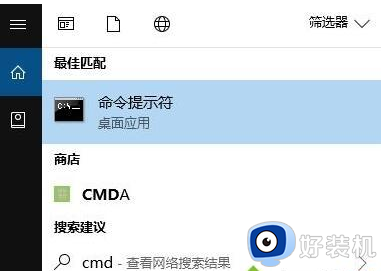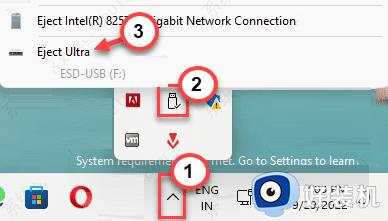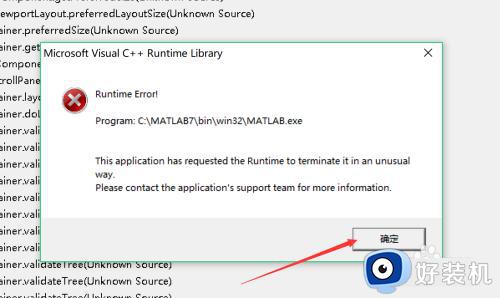win10调制解调器错误的解决方法 win10如何解决调制调解器错误的问题
有些用户在使用win10系统办公的过程中遇到了一些网络上的问题,想要连接宽带网络电脑却弹出调制解调器错误的提示,导致用户的电脑无法连接互联网,影响了用户的使用体验,那么该如何解决调制调解器出现错误的问题呢?今天小编就教大家win10调制解调器错误的解决方法,如果你刚好遇到这个问题,跟着小编一起来操作吧。
方法如下:
方法一:
1、首先,按“Win + I”打开“Windows设置”,然后在设置界面点击“网络和Internet”;

2、然后,点击左边的“拨号”按钮;

3、接下来,点击右边拨号下面的宽带连接,然后点击“高级选项”。
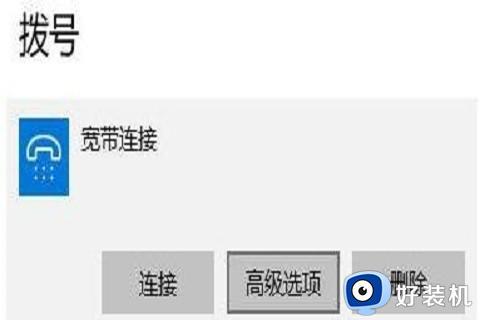
4、最后,打开宽带连接高级设置屏幕,移动到下面的自动设置,它可能会取代您输入的设置。要使用手动输入的设置,请关闭自动设置下的“自动检测”开关。

方法二:
1、同样按下“win+i”,“更新与安全”--“Windows更新”--“高级选项”--“查看更新历史记录”--“卸载更新”;
2、定位到系统更新与安全,找到系统最新安装的补丁将其卸载掉即可。
方法三:
1、按下“win+i”,“更新与安全”-“恢复”-“重置”将电脑所有设置重置一次就可以解决了。
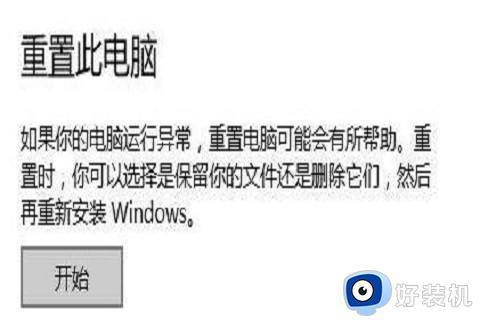
以上就是关于win10调制解调器错误的解决方法的全部内容,还有不懂得用户就可以根据小编的方法来操作吧,希望能够帮助到大家。